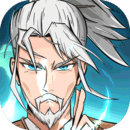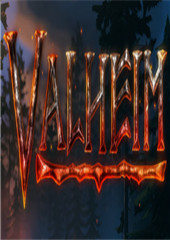如何给上网本装系统
时间:2023-07-24 17:07:46
笔记本由于携带方便,已经越来越多朋友使用了。如何给上网本装系统的问题也随之而来,很多朋友不知道怎么给上网本装系统,其实是因为大家太懒了没有去学习。今天小编就给大家带来如何给上网本装系统的方法,希望大家看完这篇教程之后都能学会怎么给上网本装系统。
最新推荐使用小白一键重装软件给电脑安装系统,更加简单稳定,操作方法可查看视频教程。
我们今天要和大家说的方法就是用SD存储卡给小屏上网本安装操作系统,其实用存储卡装系统的方式也有很多,我们选择的是用Windows PE来引导启动,进而直接在硬盘上安装操作系统的方式。在介绍具体的方法之前我们先给大家简单地“拆分”一下安装操作系统的步骤,简单地讲就是“引导电脑启动+操作系统的安装”,我们平时用光驱安装操作系统也是一样的,用光盘引导启动并直接读取光盘上的文件进行安装。

如何给上网本装系统图1
由于小屏上网本没有光驱,所以我们用SD卡(其他存储卡也可以)来代替光盘,用读卡器代替光驱,来进行操作系统的安装。我们先来看看都需要什么硬件和软件上的准备,首先我们要有一台小屏上网本,还要有一张存储卡,笔者用的是一张容量为2G的SD卡,使用笔记本内置的读卡器。如果您的本本上没有读卡器,您也可以用U盘来代替,当然容量不能太小,因为Windows XP的安装文件就有600多兆,所以我们建议您使用1G以上的U盘或存储卡。
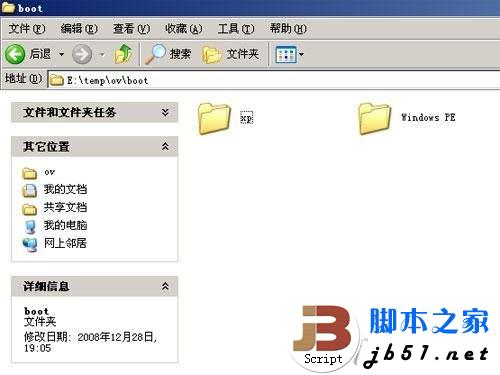
如何给上网本装系统图2
在软件上我们需要在网上下载Windows PE安装文件,笔者使用的是“老毛桃制作的WinPE”,而操作系统的准备是直接将Windows XP的光盘镜像用WINRAR解压缩。网上有很多XP系统安装盘的镜像,也有很多硬盘安装的版本,这里大家可以随便选择,但一定要选择那些可以选择“安装路径”的版本,如果不能选择安装的路径,安装文件很可能就被拷贝到Windows PE虚拟出来的引导分区中,而非真正意义上的C盘,我们将在后文中为大家解释。
在这之前我们先来看看今天的主角“华硕EeePC900HA”,这台本本采用了1G的内存和160G的大容量硬盘,这样我们就能够在硬盘上执行造作系统的维护,8.9英寸的屏幕稍小但1024*600的分辨率保证了足够的内容显示。最关键的是,这台本本支持用移动设备来引导启动电脑,这是我们能够用U盘或者SD卡来安装操作系统的前提,好在市场上绝大部分小屏上网本都支持移动设备来启动,大家不用过于担心。
在将硬件和软件都准备好之后,我们便开始启动盘的制作了。很多网友采用制作DOS启动盘的方法,但是很多用户不太熟悉“黑白屏”下的指令操作,所以我们采用Windows PreInstallation Environment(Windows PE)操作系统来引导启动的方法,这是一个只拥有最少核心服务的Mini操作系统,它可以方便地引导计算机,还可以提供视窗化的操作界面,而且可以直接在U盘等移动介质上运行,非常的方便。
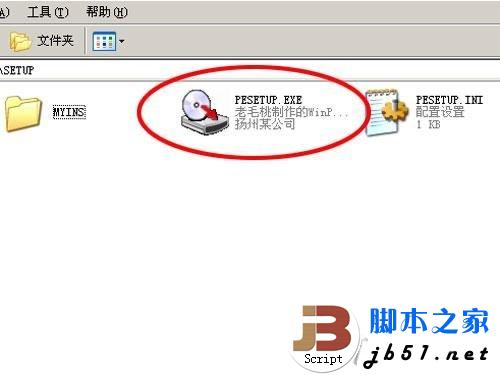
如何给上网本装系统图3
我们今天以“老毛桃制作的WinPE”为例,笔者下载到的是一个压缩包,解压缩之后出现若干文件。我们找到SETUP文件夹,首先要将SD卡插入到读卡器中,然后执行其中的PESETUP.EXE文件,我们便开始了WinPE引导盘的制作了。由于要制作移动设备的启动盘,所以我们直接选择“4”来制作启动盘,其他的选项都是基于硬盘的操作,我们不必理会,这里会提示我们选择移动设备的盘符,这里一定要选择正确。
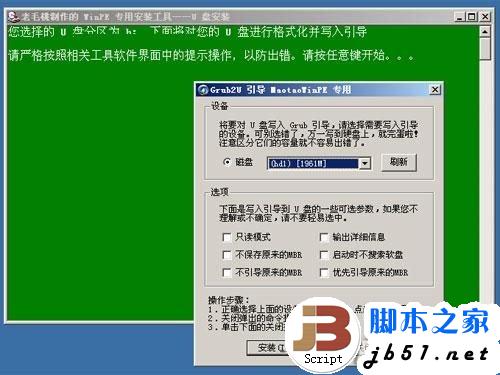
如何给上网本装系统图4
在选择好盘符后,程序将对移动设备进行格式化,我们选择默认的设置就可以了,为了便于识别,我们还可以给设备指定卷标。格式化完毕后程序会提醒您操作成功,这时我们需要手动关闭格式化的窗口。关闭窗口之后我们就开始了引导盘的制作了,这时我们不用做过多的选择,只要把关键的移动设备盘符选择好就行了,否则我们的U盘里就没有启动文件了。在启动盘制作完毕后,系统提示我们敲击任意键来结束,之后我们仍需手动关闭弹出窗口。

如何给上网本装系统图5
在按照提示操作过后我们需要输入密码,确定密码之后程序将自动完成启动盘的制作,稍等片刻我们会看到提示,按任意键退出。到此为止我们便完成了启动盘的全部制作过程,但您先别急着将U盘拔出,我们还要将Windows XP的安装文件拷贝到U盘中。解压缩后的系统安装文件非常琐碎,所以拷贝的时候比较费时,笔者就拷贝了5分钟的时间,这里也显示出USB传输介质的瓶颈问题。
在制作好引导盘之后我们就开始进行开机引导的步骤了,首先我们将SD卡插入读卡器(或者将U盘插入USB接口)。打开笔记本,我们第一步先来设置BIOS,很多本本采用的都是开机键入“F2”来进入,如有不同请您参阅笔记本的使用说明书,设置BIOS的目的是让笔记本首先识别移动存储设备,并读取其中的引导文件,进而启动计算机进入基础的操作系统。
进入BIOS设置后,我们找到“BOOT”设置项来设置启动设备,也有的笔记本需要在“高级芯片组”设置项中设置,在其中我们能找到“1st Boot Device”来设置第一个启动的设备,笔者这台机器的设备显示为“Removable Dev.”显示为移动设备,各种本本之间显示的设备名称不太相同,但基本上都是选择USB或者移动设备来启动计算机。选择完毕之后我们存储BIOS设置并离开,这时计算机会重起。

如何给上网本装系统图6
笔者这台本本在开机时键入“Esc”会弹出菜单来选择启动设备,这里我们选择读卡器启动(USB:Single Flash Reader)。在读取了引导文件之后,笔者使用的这个版本的PE会提供一个菜单来选择进入的系统,我们选择“WinPE迷你维护系统”,进入系统之前我们需要输入密码,这个密码就是之前我们在之前制作启动盘时设置的密码,正确设置之后我们便能够进入PE系统了。

如何给上网本装系统图7
在进入系统之前我们需要按照系统提示按住“Ctrl”键3秒钟进入系统的简洁模式,之后我们便能看到和我们平时使用的Windows XP差不多的操作界面,这时我们需要将Windows XP的安装文件拷贝到硬盘中。在这里我们需要提醒,系统的安装文件需要拷贝到非系统盘的盘符(绝大部分情况下是C盘以外的硬盘盘符),建立一个文件夹来存储,方便我们在安装的过程中进行设置。之后我们需要拔掉U盘或者存储卡,这一步很重要,否则我们没办法正常安装操作系统。
接下来我们便开始操作系统的安装了,我们需要首先找到安装文件所在盘符,执行“SETUP.EXE”之后我们就看到了安装的画面,我们当然是选择安装了。在整个安装的过程中我们需要注意几点关键的步骤,首先就是系统会提示我们选择哪一种类型安装,在这里我们一定要选择全新安装,否则我们将无法指定操作系统所在的盘符,在点击“下一步”之后我们便到了第二个关键步骤“安装选项”。

如何给上网本装系统图8
我们一定要在安装选项中选择“全新安装”
在这个选项中我们要设置“高级选项”,点击按钮会弹出一个界面来供我们进行设置,在这个界面上我们需要将系统安装的目标文件夹设置为C盘(C:WINDOWS),这样才能正常地进行系统的安装,否则会出现系统被安装在虚拟的PE系统盘符中的情况,系统安装会提示失败。在短暂的文件拷贝之后,系统将会提示重起,这一步也很关键,我们需要按“Esc”键手动进行重起。

如何给上网本装系统图9

如何给上网本装系统图10
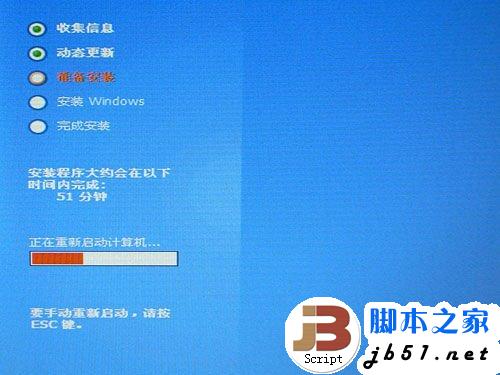
如何给上网本装系统图11

如何给上网本装系统图12
接下来我们重起计算机,这时候我们需要像引导进入PE系统那样,在BIOS中将启动设备进行更改,更改回以硬盘为第一启动设备的设置,具体的步骤我们在这里就不重复了。设置好BIOS后系统将会再次重起,这个时候我们将会看到一个多重启动菜单,这时候我们需要选择“Windows XP安装程序”来进一步进行操作系统的安装。之后我们便见到了大家都很熟悉的蓝色背景操作界面,这时我们选择安装操作系统,接下来的步骤就和大家用光驱安装操作系统一样了。

如何给上网本装系统图13
选择启动菜单中的安装程序,接下来的步骤就像用光驱装系统一样了
最难的操作已经完成了,那么接下来就非常简单,小编不一一赘述了。如何给上网本装系统的教程到这里就结束啦,不知道大家学会没有呢?一般来说这种图文教程都是比较浅显易懂的哦,大家看上去也一目了然,非常好理解,希望这篇教程能够帮到大家。

飞轮海全员女装是什么梗?作为一个已经解散了N年的男团组合,飞轮海最近是又狠狠地火了一把。下面小编就为玩家带来飞轮海全员女装高清大图,一起来看看吧。 飞轮海全员女装高清大图

蚂蚁新村小课堂7月30日的问题是:种植山药可不可以连作?这是蚂蚁新村小课堂7月30日的问题,答对即可获得3个村民作为奖励,那么接下来就让我们一起了解一下7月30日蚂蚁新村答案吧。
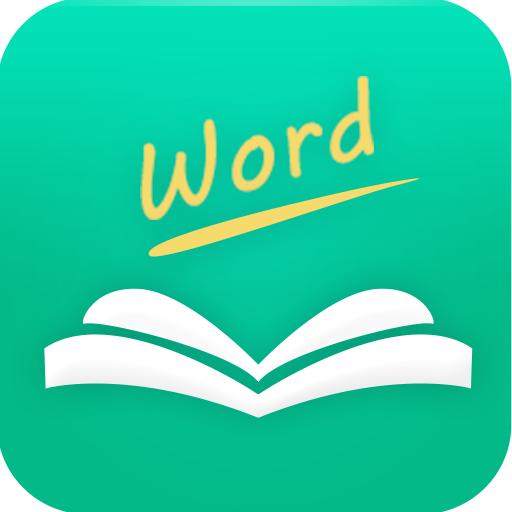
1、打开知米背单词,要更新后的版本哦,旧版本不能用。 2、点击新版下方的选项“我”。 3、点击知米豆余额,进入帮助页面。 4、这里简介了知米豆的获得方法,注意画的关键词。 5、返

天涯明月刀手游中,太白心法还是很重要的,那么到底怎么搭配心法最好呢?希望下面这篇天涯明月刀手游太白平民及土豪金色心法搭配推荐能帮到大家。接着就跟小编一起来看看吧。 天涯

EDG战队成员名单有哪些人?EDG在12月16日公布了2022年春季赛的人员名单,那么作为S11赛季总冠军的EDG战队,在冬季转会窗有什么相关消息,S12赛季LPL春季赛包含了哪些成员呢?接下来就让我

铭文推荐:10异变+10鹰眼+10狩猎。推荐理由:百穿伤害更加稳定,如果想要剑走偏锋,暴击爆伤配置也未尝不可。

楚汉颂歌下载,楚汉颂歌是一款角色扮演类仙侠游戏,楚汉颂歌手游拥有3D超大地图场景,可以让你在仙侠的世界中自由的翱翔,华丽的翅膀加上霸气的坐骑

恋爱妖仙诀下载,恋爱妖仙诀游戏是一款超级大型的炫酷对决与厮杀的仙侠类手指游戏。恋爱妖仙诀游戏加入了新奇的构建,在恋爱妖仙诀游戏这个独特世界开始冒险,全面的突破和成长,达到实力的更高层次,畅快的比拼,强力的效果

帝国的摇篮最新是一款非常好玩的趣味三消游戏,游戏中有个不同的模式与难度可供选择,完成消除任务可以为你的帝国获得更多辉煌的成就,具体内容请感兴趣的

文墨学堂app下载-文墨学堂APP是武汉墨学传世教育咨询有限公司开发打造的在线教育软件,文墨学堂APP将名师直播课,精品公开课一网打尽,助力学员快速提升。,您可以免费下载安卓手机文墨学堂。

公主又丢了勇者加班救公主,这个游戏名字听起来很绕口,也是一个经典的勇者斗恶龙,拯救公主的故事,当然一个人的力量是不够的,可以找来其他勇者小伙伴,攻克布阵,一起击败恶龙,游戏的画风很清新,难度也很适中。